发布时间:2023-10-13 14:20:02 来源:转转大师 阅读量:1100
跳过文章,直接视频压缩在线转换免费>> AI摘要
AI摘要本文介绍了三种视频压缩方法,以应对视频文件过大带来的存储和传输问题。首先,可以使用在线压缩视频法,通过上传视频并调整参数进行压缩,支持多种格式。其次,转转大师客户端适用于批量或大体积视频压缩,操作简单快捷。最后,Windows10自带压缩功能也可用来压缩视频,通过选择打开方式和编辑更多选项即可完成。这些方法都能有效减小视频文件大小,节省存储空间,方便传输。
摘要由平台通过智能技术生成
随着视频格式和分辨率的不断提高,视频文件的大小也越来越大,给存储和传输带来了很多问题。因此,视频压缩技术应运而生,它可以将视频文件压缩成更小的文件,方便传送。
视频文件压缩后,其文件大小变小,占用的存储空间也会减少。这对于存储大量视频文件的用户来说尤其重要。今天分享三个视频怎样压缩变小的方法,有需要的小伙伴接着往下看吧!
1、点击链接进入视频压缩界面:https://pdftoword.55.la/videocompress/

2、点击中间的“选择文件”,添加你要压缩的视频,支持的视频格式有:mp4、wmv、avi、mov、flv、m4v、mkv等。

3、上传视频后还可以根据自己的需求选择输出格式,调整视频宽度、文件大小、视频比特率、视频帧率、音频比特率、音频采样率。设置完成后点击开始压缩。

4、等待压缩完成。

5、压缩完成,点击下载。
1、需要批量压缩视频或者是压缩体积较大的视频,那么建议下载客户端进行压缩处理。

2、到官网处下载安装包,点击“文件压缩”-“视频压缩”,上传要压缩的视频。

3、点击压缩视频,然后很快就能压缩好,打开文件夹即可查看。
1、点击视频,右击鼠标,在【打开方式】选择【照片】;

2、选择【编辑更多】,点击【创建带有文本的视频】;
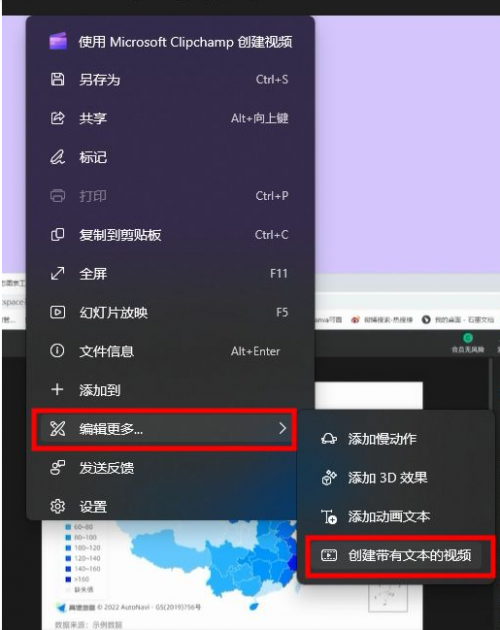
3、点击【完成视频】,导出视频时,视频质量大小可以根据需要选择。
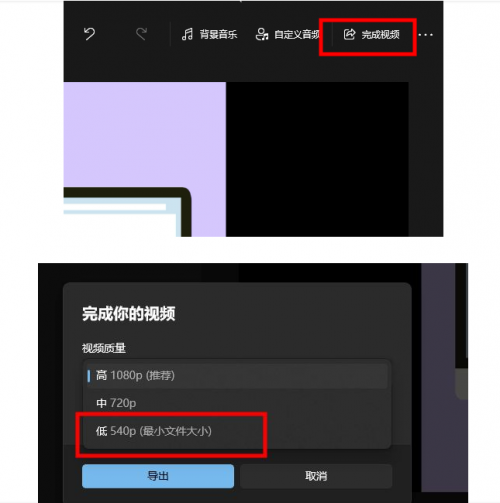
【视频怎样压缩变小?教你三个有效压缩方法!】相关推荐文章: 返回转转大师首页>>
我们期待您的意见和建议: